Win8系统搜索功能如何关闭 关闭Win8 Windows Search服务的方法有哪些?
发布时间:2017-07-04 13:48:23 浏览数:
今天给大家带来Win8系统搜索功能如何关闭,关闭Win8,Windows,Search服务的方法有哪些?,让您轻松解决问题。
这个功能虽然和强大,不是我们不喜欢它。有时候为排除系统故障,我们需要关闭Windows Search服务,下面我们就来和朋友们讨论下,Win8系统搜索功能怎么关闭得操作方法,希望您在排除系统故障用到相关操作方法时,不会感觉无从下手!下面虽以Win8位朋友们演示,操作方法同样适用于Win8.1系统。
第一步、按下Win+R组合键,在运行命令输入框中输入“services.msc” 后回车
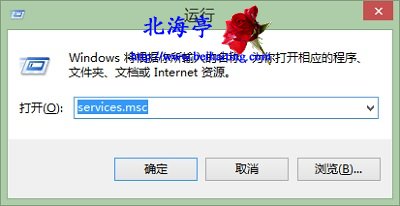
第二步、在出现的服务界面,在右侧窗口找到并双击“Windows Search”

第三步、在Windows Search的属性(本地计算机)对话框,常规选项下点击“停止”按钮
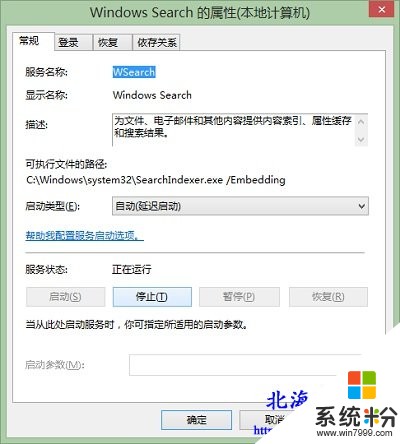
温馨提示:需要开启时,同样界面点击“启动”即可
第四步、接下来会出现服务控制界面,等待它自动关闭就可以了!
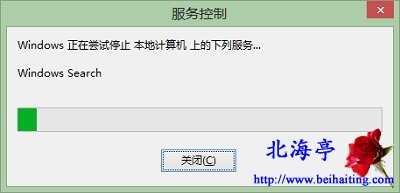
Win8系统搜索功能怎么关闭,怎么关闭Win8 Windows Search服务的内容,希望能帮到您!
扩展阅读:Win8文件夹内容按类型分组怎么设置(适于Win10)?
(责任编辑:IT信息技术民工)以上就是Win8系统搜索功能如何关闭,关闭Win8,Windows,Search服务的方法有哪些?教程,希望本文中能帮您解决问题。